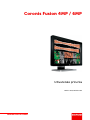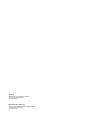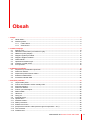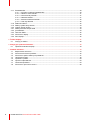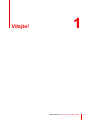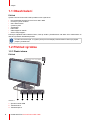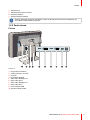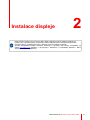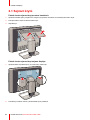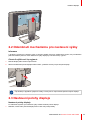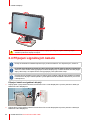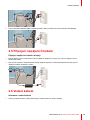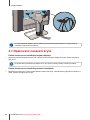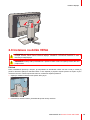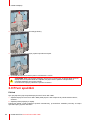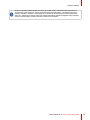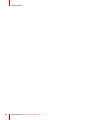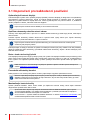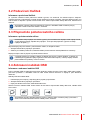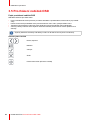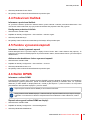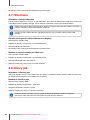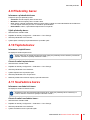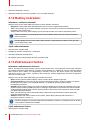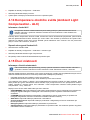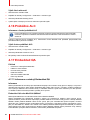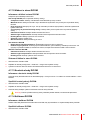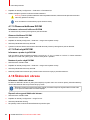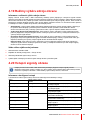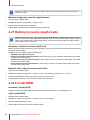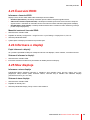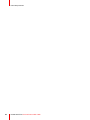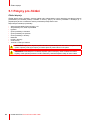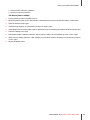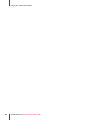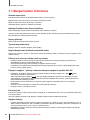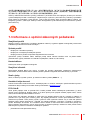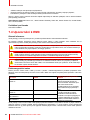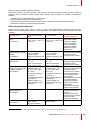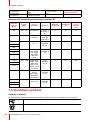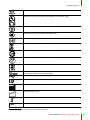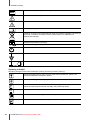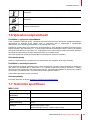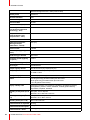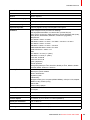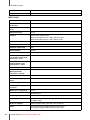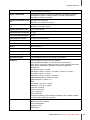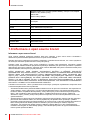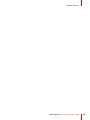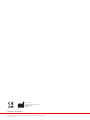ENABLING BRIGHT OUTCOMES
MDCC-4330, MDCC-6430
Uživatelská příručka
Coronis Fusion 4MP / 6MP

Registered office: Barco NV
President Kennedypark 35, 8500 Kortrijk, Belgium
www.barco.com/en/support
www.barco.com
Barco NV
Beneluxpark 21, 8500 Kortrijk, Belgium
www.barco.com/en/support
www.barco.com
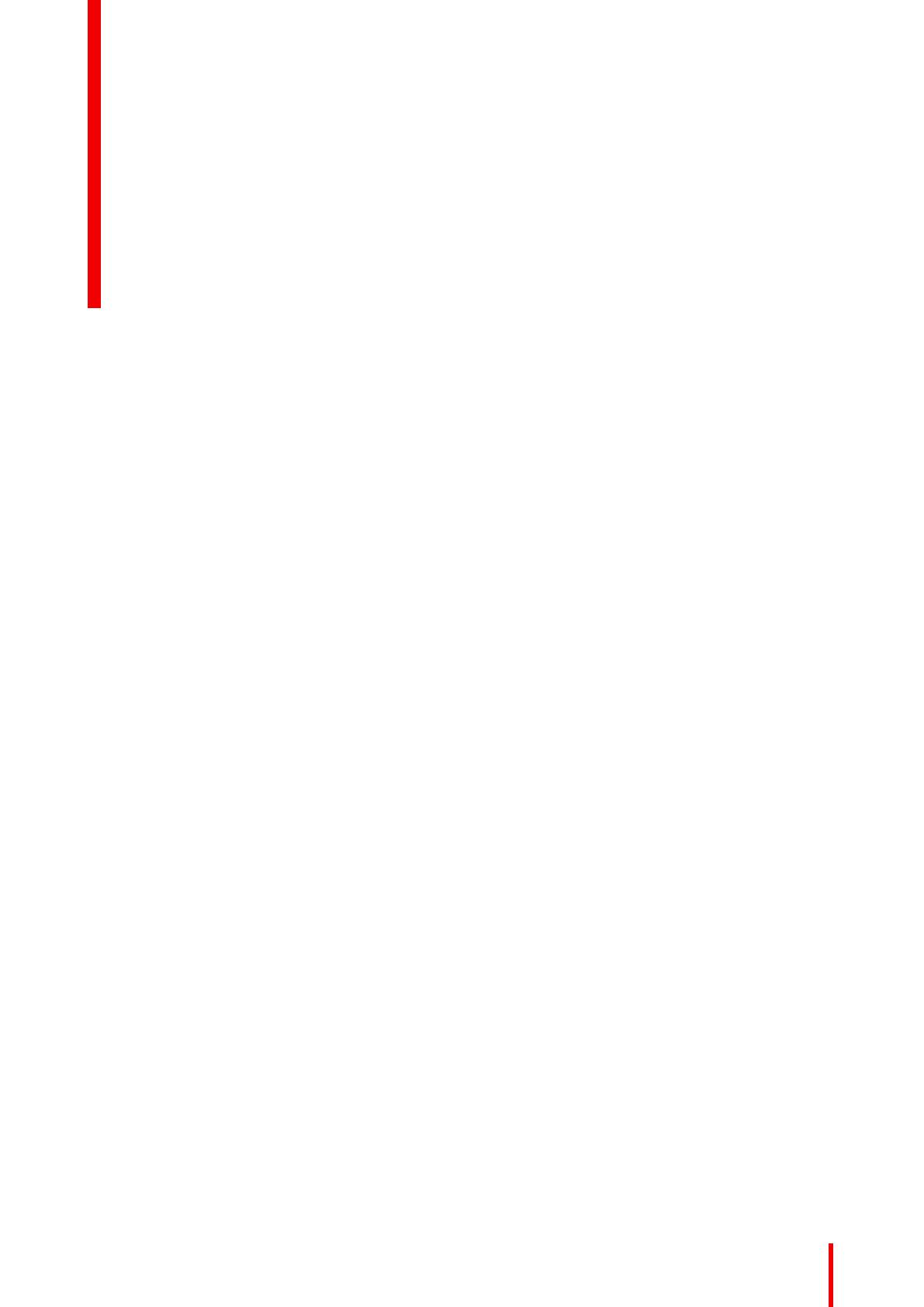
1 Vítejte!.......................................................................................................................................................................................................................5
1.1 Obsah balení..........................................................................................................................................................................................6
1.2 Přehled výrobku....................................................................................................................................................................................6
1.2.1 Přední strana.......................................................................................................................................................................6
1.2.2 Zadní strana.........................................................................................................................................................................7
2 Instalace displeje ..............................................................................................................................................................................................9
2.1 Sejmutí krytů........................................................................................................................................................................................10
2.2 Odemknutí mechanizmu pro nastavení výšky.................................................................................................................. 11
2.3 Nastavení polohy displeje............................................................................................................................................................ 11
2.4 Připojení signálových kabelů......................................................................................................................................................12
2.5 Připojení napájecích kabelů........................................................................................................................................................13
2.6 Vedení kabelů .....................................................................................................................................................................................13
2.7 Opakované nasazení krytů..........................................................................................................................................................14
2.8 Instalace na držák VESA..............................................................................................................................................................15
2.9 První spuštění.....................................................................................................................................................................................16
3 Každodenní používání................................................................................................................................................................................19
3.1 Doporučení pro každodenní používání ................................................................................................................................20
3.2 Podsvícení tlačítek...........................................................................................................................................................................21
3.3 Přepnutí do pohotovostního režimu .......................................................................................................................................21
3.4 Zobrazení nabídek OSD...............................................................................................................................................................21
3.5 Procházení nabídek OSD ............................................................................................................................................................22
4 Pokročilé používání......................................................................................................................................................................................23
4.1 Jazyk nabídky OSD .........................................................................................................................................................................24
4.2 Funkce automatického zavření nabídky OSD..................................................................................................................24
4.3 Kontrolka napájení ...........................................................................................................................................................................24
4.4 Podsvícení tlačítek...........................................................................................................................................................................25
4.5 Funkce vynucené zapnutí............................................................................................................................................................25
4.6 Režim DPMS.......................................................................................................................................................................................25
4.7 Hibernace..............................................................................................................................................................................................26
4.8 Cílový jas ...............................................................................................................................................................................................26
4.9 Předvolby barev.................................................................................................................................................................................27
4.10 Teplota barev.......................................................................................................................................................................................27
4.11 Souřadnice barev..............................................................................................................................................................................27
4.12 Režimy zobrazení.............................................................................................................................................................................28
4.13 Zobrazovací funkce .........................................................................................................................................................................28
4.14 Kompenzace okolního světla (Ambient Light Compensation - ALC)...................................................................29
4.15 Čtecí místnosti....................................................................................................................................................................................29
4.16 Průběžné ALC ....................................................................................................................................................................................30
K5902108CS /06 Coronis Fusion 4MP / 6MP
3
Obsah

K5902108CS /06 Coronis Fusion 4MP / 6MP4
4.17 Embedded QA....................................................................................................................................................................................30
4.17.1 Informace o nástroji Embedded QA ....................................................................................................................30
4.17.2 Hlášení o stavu DICOM..............................................................................................................................................31
4.17.3 Kontrola shody DICOM...............................................................................................................................................31
4.17.4 Kalibrace DICOM...........................................................................................................................................................31
4.17.5 Obnovení kalibrace DICOM.....................................................................................................................................32
4.17.6 Práh chyb DICOM .........................................................................................................................................................32
4.18 Škálování obrazu ..............................................................................................................................................................................32
4.19 Režimy výběru zdroje obrazu ....................................................................................................................................................33
4.20 Vstupní signály obrazu ..................................................................................................................................................................33
4.21 Režimy konverze stupňů šedé ..................................................................................................................................................34
4.22 Formát EDID........................................................................................................................................................................................34
4.23 Časování EDID ..................................................................................................................................................................................35
4.24 Informace o displeji..........................................................................................................................................................................35
4.25 Stav displeje.........................................................................................................................................................................................35
5 Čištění displeje ................................................................................................................................................................................................37
5.1 Pokyny pro čištění ............................................................................................................................................................................38
6 Pokyny pro opakované zabalení .........................................................................................................................................................39
6.1 Opakované zabalení displeje.....................................................................................................................................................40
7 Důležité informace ........................................................................................................................................................................................43
7.1 Bezpečnostní informace ...............................................................................................................................................................44
7.2 Informace k životnímu prostředí ...............................................................................................................................................45
7.3 Informace o splnění zákonných požadavků ......................................................................................................................47
7.4 Upozornění k EMC...........................................................................................................................................................................48
7.5 Vysvětlení symbolů..........................................................................................................................................................................50
7.6 Vyloučení odpovědnosti................................................................................................................................................................53
7.7 Technické specifikace ....................................................................................................................................................................53
7.8 Informace o open source licenci...............................................................................................................................................58

K5902108CS /06 Coronis Fusion 4MP / 6MP6
1.1 Obsah balení
Přehled
Systém Coronis Fusion 4MP / 6MP je dodán s tímto vybavením:
• tato uživatelská příručka Coronis Fusion 4MP / 6MP
• návod pro rychlou instalaci
• disk s dokumentací
• systémový disk
• videokabely
• kabel USB
• sada napájecích kabelů
• externí zdroj napájení
Pokud jste objednali řadič zobrazení Barco, řadič je dodán s příslušenstvím. Na disku CD s dokumentací se
nachází vyhrazená uživatelská příručka.
Původní obal uschovejte. Je vyroben přímo pro tento displej a nabízí ideální ochranu pro případ
přepravy a skladování.
1.2 Přehled výrobku
1.2.1 Přední strana
Přehled
1
7
2 3 5 64
Obrázek 1-1
1. Spodní konektor USB
2. Tlačítko doleva
3. Tlačítko doprava
Vítejte!

K5902108CS /06 Coronis Fusion 4MP / 6MP 7
4. Tlačítko menu
5. Tlačítko pohotovostního režimu
6. Kontrolky napájení
7. Snímač okolního osvětlení
Symboly tlačítek se zobrazují nad tlačítky a mění se dle aktivní funkce (závisí na nabídce). Viz
“Procházení nabídek OSD”, strana 22.
1.2.2 Zadní strana
Přehled
2 65 71 3 4 8 9 10
Obrázek 1-2
1. Kryt prostoru konektorů
2. Vstupní konektor +24 VDC
3. Kryt krku
4. Kryt stojanu displeje
5. Video vstup DisplayPort 2
6. Video vstup DVI 2
7. Video vstup DisplayPort 1
8. Video vstup DVI 1
9. Horní konektor USB
10.Spodní konektory USB
Vítejte!

9
Před instalací systému Coronis Fusion 4MP / 6MP a připojením všech potřebných kabelů se
ujistěte, že je v počítači fyzicky nainstalován vhodný řadič zobrazení. Pokud používáte řadiče
zobrazení Barco, vyhledejte informace o instalaci v příručce dodané s řadičem.
Seznam kompatibilních řadičů zobrazení naleznete v nejnovější verzi tabulky kompatibility na
adrese my. barco. com (MyBarco > My Support > Healthcare > Compatibility Matrices > Barco
Systems Compatibility Matrices).
K5902108CS /06 Coronis Fusion 4MP / 6MP
Instalace displeje 2

K5902108CS /06 Coronis Fusion 4MP / 6MP10
2.1 Sejmutí krytů
Pokud chcete sejmout kryt prostoru konektorů:
1. Opatrně zvedněte spony na jednom z úchytů krytu prostoru konektorů a uvolněte jednu stranu krytu.
2. Poté proveďte to samé na druhé straně krytu.
3. Sejměte kryt.
Pokud chcete sejmout kryt stojanu displeje:
1. Opatrně stlačte a podržte spony na uvnitř horní části krytu.
2. Posuňte kryt směrem nahoru, přičemž držte spony stlačené.
Instalace displeje

K5902108CS /06 Coronis Fusion 4MP / 6MP 11
2.2 Odemknutí mechanizmu pro nastavení výšky
Informace
V továrně je systém pro nastavení výšky ve stojanu zajištěn červeným zajišťovacím čepem, aby se zabránilo
poškození během převozu. Před nastavením výšky displeje je nutné tento čep vyjmout.
Chcete-li zajišťovací čep vyjmout:
1. Natočte displej zadní stranou naproti sobě.
2. Zatímco budete tlačit panel displeje směrem dolů, vytáhněte červený čep ze stojanu displeje.
Čep uložte pro případnou přepravu: krátký, červený konec čepu zasuňte zpět do stojanu displeje.
2.3 Nastavení polohy displeje
Nastavení polohy displeje
Po odemknutí systému pro nastavení výšky můžete nastavit polohu displeje.
1. Nakloňte, otočte nebo posuňte displej nahoru nebo dolů podle potřeby.
Instalace displeje

K5902108CS /06 Coronis Fusion 4MP / 6MP12
VAROVÁNÍ: Nepokoušejte se displej otáčet, když je upevněný ke stojanu. Mohlo by dojít k
vážnému poškození displeje a stojanu.
2.4 Připojení signálových kabelů
Přístup ke konektorům získáte sejmutím krytu prostoru konektorů. Viz “Sejmutí krytů”, strana 10.
Ke každé straně displeje lze připojit jiný video vstup (k jedné straně může být připojen konektor DVI,
zatímco k druhé straně může být připojen konektor DisplayPort). K oběma stranám lze také připojit
stejný video vstup, ale k jedné straně smí být připojen pouze jeden video vstup.
Připojte všechny displeje k jejich pracovní stanici pomocí kabelu USB, aby byla zajištěna nerušená
komunikace a aby bylo možné optimální využití aplikace MediCal QAWeb a intuitivních pracovních
nástrojů Barco.
Připojení kabelů se signálem k displeji:
1. Připojte jeden výstup řadiče zobrazení ke konektoru DVI 1 nebo DisplayPort 1 pomocí jednoho z dodaných
kabelů DVI nebo DisplayPort.
2. Připojte druhý výstup řadiče zobrazení ke konektoru DVI 2 nebo DisplayPort 2 pomocí jednoho z dodaných
kabelů DVI nebo DisplayPort.
Instalace displeje

K5902108CS /06 Coronis Fusion 4MP / 6MP 13
3. Pomocí dodaného kabelu USB 2.0 připojte konektor USB v počítači k hornímu konektoru USB displeje.
2.5 Připojení napájecích kabelů
Připojení napájecích kabelů k displeji:
1. Připojte dodaný externí stejnosměrný zdroj napájení k napájecímu vstupu +24 V DC na displeji Coronis
Fusion 4MP / 6MP.
2. Druhý konec externího stejnosměrného zdroje napájení zapojte do uzemněné elektrické zásuvky pomocí
napájecího kabelu dodaného v balení.
2.6 Vedení kabelů
Informace o vedení kabelů
1. Všechny připojené kabely veďte přes kanál pro vedení kabelů ve stojanu displeje.
Instalace displeje

K5902108CS /06 Coronis Fusion 4MP / 6MP14
Pro lepší odlehčení zátěže a stínění kabelů upevněte kabely pomocí pásků na kabely, které se
nacházejí uvnitř prostoru konektorů.
2.7 Opakované nasazení krytů
Pokud chcete znovu nasadit kryt stojanu displeje:
1. Zasuňte kryt stojanu displeje směrem dolů. Jakmile bude kryt stojanu displeje na místě, uslyšíte zacvaknutí
spon krytu.
Při opakovaném nasazení krytu dbejte na to, aby všechny kabely zůstaly v kanálu pro kabely.
Pokud chcete znovu nasadit kryt prostoru konektorů:
1. Zasuňte horní část krytu na místo a poté zatlačte na dolní část krytu. Jakmile bude kryt prostoru konektorů na
místě, uslyšíte zacvaknutí spon krytu.
Instalace displeje

K5902108CS /06 Coronis Fusion 4MP / 6MP 15
2.8 Instalace na držák VESA
VÝSTRAHA: Použijte rameno, které má schválení VESA (podle standardu VESA 100 mm).
Použijte rameno, které unese hmotnost displeje. Informace o hmotnosti naleznete v sekci s
technickými údaji displeje.
VAROVÁNÍ: Panel by měl být nainstalován v poloze na šířku. Poloha na výšku je možná, ale není
podporována.
Přehled
Panel, standardně upevněný k stojanu, je kompatibilní se standardem VESA 100 mm. Proto je možné jej
použít s ramenem splňujícím standard VESA. V této kapitole je popsáno sejmutí panelu ze stojanu a jeho
montáž na rameno. Pokud nepoužíváte rameno, můžete tuto kapitolu přeskočit.
1. Opatrným zatažením otevřete obě spodní strany krytu.
2. Posuňte kryt směrem nahoru, přičemž držte spodní strany otevřené.
Instalace displeje

K5902108CS /06 Coronis Fusion 4MP / 6MP16
3. Sejmutím plastového rámečku odkryjte šrouby.
4. Vyšroubujte čtyři šrouby, kterými je panel upevněn ke stojanu.
5. Upevněte panel pevně k ramenu pomocí 4 šroubů M4 x 10 mm.
VÝSTRAHA: Nikdy nepohybujte displejem upevněným na ramenu tak, že budete tahat přímo za
displej nebo na něj tlačit. Místo toho zajistěte, aby bylo rameno opatřeno rukojetí VESA, a
pohybujte displejem pomocí této rukojeti.
Více informací a pokyny naleznete v příručce k ramenu.
2.9 První spuštění
Přehled
Nyní jste připraveni poprvé spustit displej Coronis Fusion 4MP / 6MP.
1. Zapněte displej Coronis Fusion 4MP / 6MP podle popisu v části “Přepnutí do pohotovostního režimu”,
strana 21.
2. Zapněte počítač připojený k displeji.
Pokud jsou displej a řadič zobrazení správně nainstalovány, po dokončení zaváděcí procedury se objeví
spouštěcí zprávy systému Windows.
Instalace displeje

K5902108CS /06 Coronis Fusion 4MP / 6MP 17
Při prvním spuštění poběží displej Coronis Fusion 4MP / 6MP v základním režimu zobrazení s
výchozí obnovovací frekvencí. Pokud používáte řadič zobrazení Barco, vyhledejte informace o
instalaci ovladačů, softwaru a dokumentace ve vyhrazené uživatelské příručce na systémovém
disku CD. Jakmile tento postup dokončíte, displej automaticky detekuje připojené vstupní signály
obrazu a použije správný režim zobrazení a obnovovací frekvenci.
Instalace displeje

K5902108CS /06 Coronis Fusion 4MP / 6MP20
3.1 Doporučení pro každodenní používání
Optimalizujte životnost displeje
Pokud aktivujete systém řízení spotřeby displeje (DPMS), životnost displeje při diagnostice se optimalizuje
automatickým vypnutím podsvícení, pokud se nebude displej používat po zadanou dobu. Ve výchozím
nastavení je systém DPMS na displeji aktivován, musíte jej ale zapnout i na pracovní stanici. V „Ovládacím
panelu“ přejděte k nabídce „Vlastnosti možností napájení“.
Doporučujeme nastavit aktivaci DPMS po 20 minutách nečinnosti.
Spořičem obrazovky zabraňte retenci obrazu
Pokud je LCD displej delší dobu v provozu a v některé oblasti obrazovky je stále stejný obsah, může dojít k
retenci obrazu.
Použitím spořiče obrazovky můžete eliminovat či výrazně snížit výskyt tohoto jevu. Spořič obrazovky
aktivujete v okně „Vlastnosti zobrazení“ na pracovní stanici.
Doporučujeme nastavit aktivaci spořiče obrazovky po 5 minutách nečinnosti. Kvalitní spořič
obrazovky má pohyblivý obsah.
Pokud pracujete se stejným obrazem či aplikací se statickými obrazovými prvky několik hodin bez přestávky
(takže se neaktivuje spořič obrazovky), pravidelně měňte obsah obrazovky, abyste u těchto statických prvků
zabránili retenci obrazu.
Berte v úvahu technologii pixelů
LCD displeje používají technologii využívající pixely. Při výrobě LCD displejů se běžně toleruje omezený počet
pixelů, které mohou zůstat buď tmavé nebo permanentně rozsvícené, aniž by to mělo vliv na diagnostickou
funkci výrobku. Pro zajištění optimální kvality výrobku uplatňuje firma Barco přísná kritéria při výběru LCD
panelů.
Další informace o LCD technologii a chybějících pixelech najdete v oficiální zprávě dostupné na
adrese www.barco.com/healthcare.
Pozvedněte uživatelský komfort
Každý systém s více monitory firmy Barco má barvy odpovídající nejvyšším specifikacím na trhu.
Barevně odpovídající displeje doporučujeme ponechat pospolu. Dále je důležité používat všechny
displeje v konfiguraci více monitorů na stejné frekvenci, aby se zachovaly shodné barvy po celou
dobu ekonomické životnosti systému.
Maximalizujte kontrolu kvality
Systém „MediCal QAWeb“ nabízí online službu pro špičkovou kontrolu kvality, která zajistí maximální
diagnostickou spolehlivost a užitnou dobu.
Společnost Barco doporučuje alespoň nainstalovat software MediCal QAWeb Agent a použít
výchozí zásady QAWeb. Tyto zásady zahrnují kalibraci v pravidelných intervalech. Připojení k
serveru MediCal QAWeb nabízí ještě více možností.
Více informací o systému MediCal QAWeb naleznete na adrese www. barco. com/QAWeb, kde
můžete také bezplatně získat úroveň Essential
Každodenní používání
Stránka sa načítava...
Stránka sa načítava...
Stránka sa načítava...
Stránka sa načítava...
Stránka sa načítava...
Stránka sa načítava...
Stránka sa načítava...
Stránka sa načítava...
Stránka sa načítava...
Stránka sa načítava...
Stránka sa načítava...
Stránka sa načítava...
Stránka sa načítava...
Stránka sa načítava...
Stránka sa načítava...
Stránka sa načítava...
Stránka sa načítava...
Stránka sa načítava...
Stránka sa načítava...
Stránka sa načítava...
Stránka sa načítava...
Stránka sa načítava...
Stránka sa načítava...
Stránka sa načítava...
Stránka sa načítava...
Stránka sa načítava...
Stránka sa načítava...
Stránka sa načítava...
Stránka sa načítava...
Stránka sa načítava...
Stránka sa načítava...
Stránka sa načítava...
Stránka sa načítava...
Stránka sa načítava...
Stránka sa načítava...
Stránka sa načítava...
Stránka sa načítava...
Stránka sa načítava...
Stránka sa načítava...
Stránka sa načítava...
-
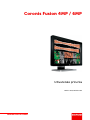 1
1
-
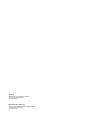 2
2
-
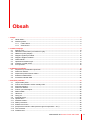 3
3
-
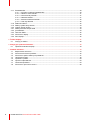 4
4
-
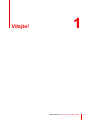 5
5
-
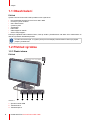 6
6
-
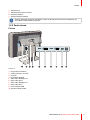 7
7
-
 8
8
-
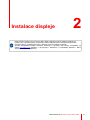 9
9
-
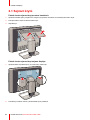 10
10
-
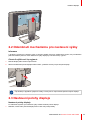 11
11
-
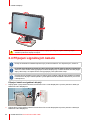 12
12
-
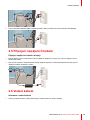 13
13
-
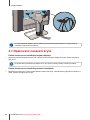 14
14
-
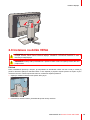 15
15
-
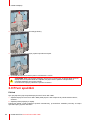 16
16
-
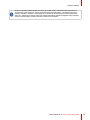 17
17
-
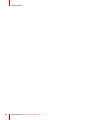 18
18
-
 19
19
-
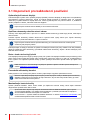 20
20
-
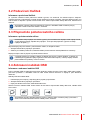 21
21
-
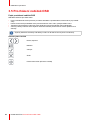 22
22
-
 23
23
-
 24
24
-
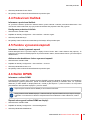 25
25
-
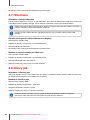 26
26
-
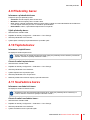 27
27
-
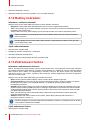 28
28
-
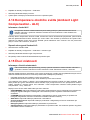 29
29
-
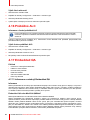 30
30
-
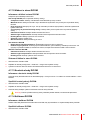 31
31
-
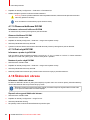 32
32
-
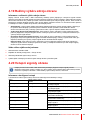 33
33
-
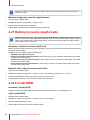 34
34
-
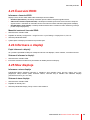 35
35
-
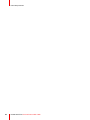 36
36
-
 37
37
-
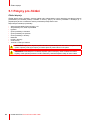 38
38
-
 39
39
-
 40
40
-
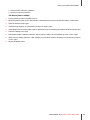 41
41
-
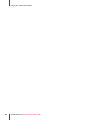 42
42
-
 43
43
-
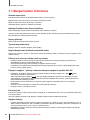 44
44
-
 45
45
-
 46
46
-
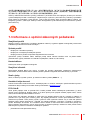 47
47
-
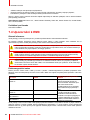 48
48
-
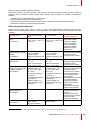 49
49
-
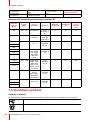 50
50
-
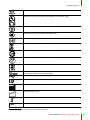 51
51
-
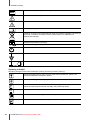 52
52
-
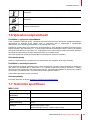 53
53
-
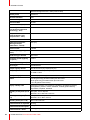 54
54
-
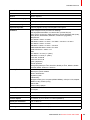 55
55
-
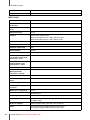 56
56
-
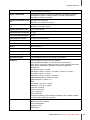 57
57
-
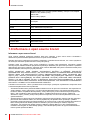 58
58
-
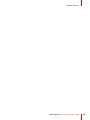 59
59
-
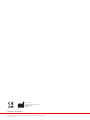 60
60
Barco Coronis Fusion 4MP (MDCC-4330) Užívateľská príručka
- Typ
- Užívateľská príručka
- Tento návod je vhodný aj pre
Súvisiace články
-
Barco Coronis Fusion 4MP MDCC-4430 Užívateľská príručka
-
Barco Coronis Fusion 6MP (MDCC-6530) Užívateľská príručka
-
Barco Coronis Fusion 4MP MDCC-4430 Užívateľská príručka
-
Barco Coronis Fusion 6MP MDCC-6430 Užívateľská príručka
-
Barco Nio Color 3MP (MDNC-3421) Užívateľská príručka
-
Barco Nio Color 3MP LED (MDNC-3321) Užívateľská príručka
-
Barco Coronis 5MP LED MDCG-5221 Užívateľská príručka
-
Barco Coronis 5MP LED (MDCG-5221) Užívateľská príručka
-
Barco Coronis Fusion 6MP (MDCC-6530) Užívateľská príručka
-
Barco Nio Color 3MP Dental Užívateľská príručka